كيفية الحصول على Windows 10 Minecraft Edition مجانًا
نشرت: 2022-04-16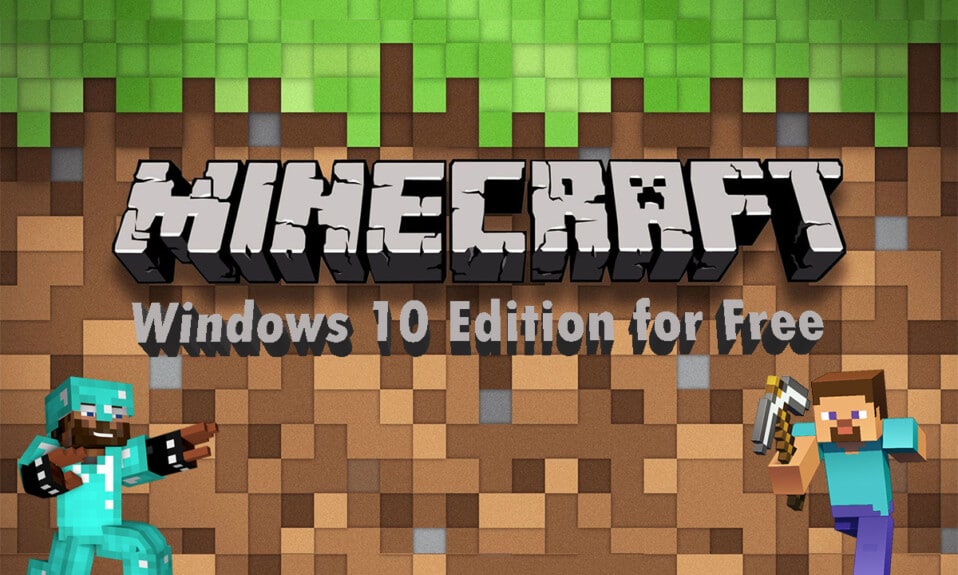
هل تتذكر كيف كانت Minecraft عندما تم إصدارها؟ كان يحتوي على أدوات التحكم وطريقة اللعب الأساسية حيث تقوم فقط بإزالة الكتل أو وضع الكتل دون أي هدف. ومع ذلك ، كانت اللعبة لا تزال مشهورة بالفعل في جميع أنحاء العالم. على مر السنين ، تحسنت وأصبحت Minecraft التي نعرفها اليوم. الآن ، يمكنك لعب اللعبة على أجهزة مختلفة مع صور ثلاثية الأبعاد وطرق لعب متقدمة حيث يمكنك إكمال المهام لكسب Minecoins. تتمتع هذه اللعبة بقاعدة جماهيرية ضخمة ، ويجب أن يكون أي شخص يعرف شيئًا عن الألعاب قد سمع عن هذه اللعبة. لذا ، إذا كنت أحدهم وترغب في الحصول على إصدار Windows 10 Minecraft مجانًا ، فمرحبًا أولاً! في هذه المقالة ، ستتعلم تنزيل وتثبيت نسختين مختلفتين من Windows 10 Minecraft مجانًا بالتفصيل. اقرأ المزيد لمعرفة ذلك!
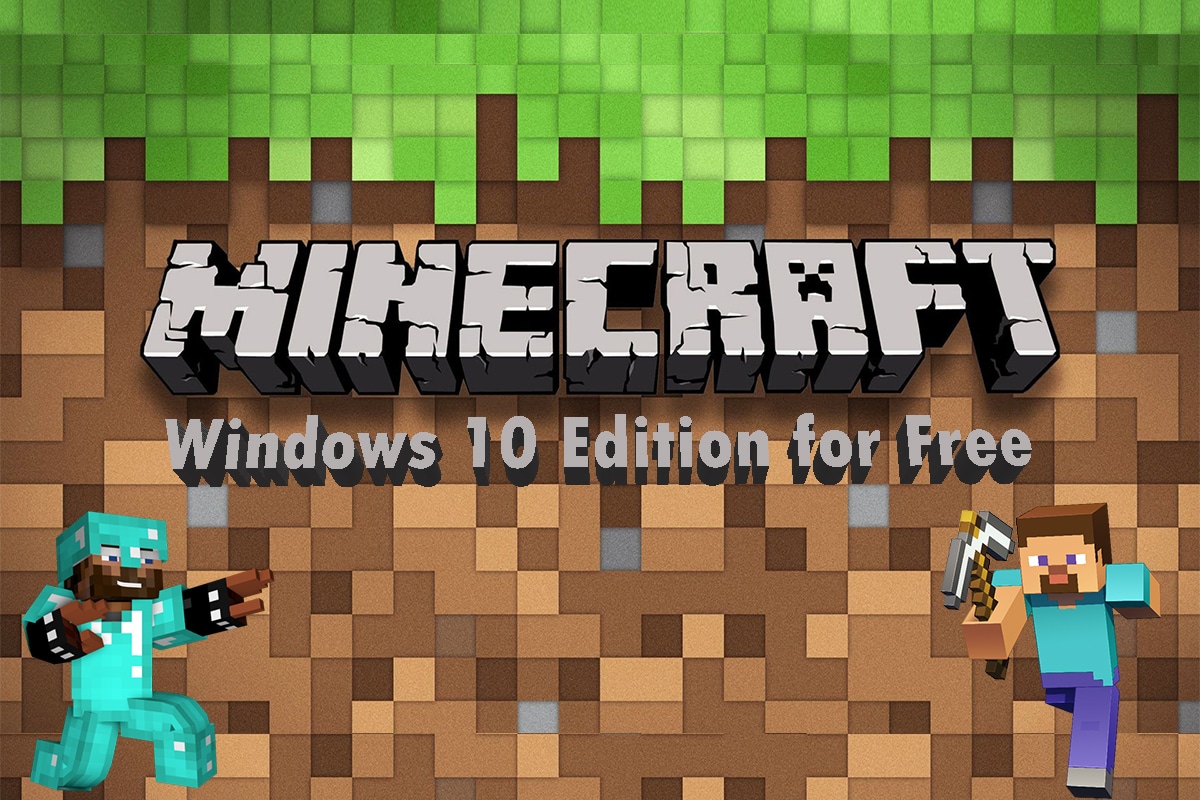
محتويات
- كيفية الحصول على Windows 10 Minecraft Edition مجانًا
- الطريقة الأولى: من خلال متجر Microsoft
- الطريقة 2: من خلال موقع Minecraft
كيفية الحصول على Windows 10 Minecraft Edition مجانًا
تم تطوير لعبة فيديو sandbox هذه بواسطة Mojang Studios ، ويمكن تخصيصها بمساعدة العديد من واجهات برامج التطبيقات (API) التي يمكنها إنتاج أنواع مختلفة من تعديلات اللعبة والخرائط. فهي تجذب انتباه أي من عشاق الألعاب وتوفر لهم أوضاعًا وطرق لعب مثيرة. أيضًا ، تسمح الأوضاع المختلفة للاعبين بالتنافس مع حشود مختلفة داخل اللعبة واللعب مع لاعبين آخرين أيضًا.
أوضاع اللعبة المتوفرة على Minecraft هي:
- البقاء على قيد الحياة: في هذا الوضع ، يتعين على اللاعبين جمع موارد طبيعية مختلفة مثل الأحجار والأخشاب المتوفرة في اللعبة لإنشاء كتل محددة وعناصر أخرى. من أجل البقاء ، عليك القتال والدفاع عن نفسك من العناصر غير المؤكدة مثل الغرق ، والجوع ، والغوغاء ، وما إلى ذلك.
- Hardcore : إنه أصعب وضع إعداد في وضع Survival . إنه ذو طابع دائم ، بمعنى أنه إذا مت في العالم المتشدد ، فلن يُسمح لك بعد الآن بالتفاعل مع هذا العالم. يمكنك إما استكشاف العالم من خلال البقاء في وضع المتفرج أو حذفه بالكامل. ومع ذلك ، لا يمكن الوصول إلى هذا الوضع إلا في إصدار Java Edition.
- المغامرة : يمكنك تجربة خرائط ومغامرات مخصصة أنشأها المستخدم . طريقة اللعب مشابهة لوضع Survival ولكن مع قيود إضافية للعب بها. أيضًا ، تسمح كتلة الأوامر في هذا الوضع للمستخدمين بتوسيع التفاعلات مع اللاعبين باستخدام أوامر الخادم المكتوبة.
- إبداعي : يتيح هذا الوضع الوصول إلى جميع العناصر والموارد من خلال قائمة المخزون في اللعبة ، مع اختيار إزالتها أو وضعها عند الحاجة. يمكنك أيضًا اللعب بحرية في جميع أنحاء عالم اللعبة من خلال تبديل القدرة أولاً ، ولن تتأثر شخصيتك بالجوع أو أي ضرر آخر في اللعبة.
- المتفرج : يمنع هذا الوضع شخصيتك من التفاعل مع طريقة اللعب . يمكنك فقط الطيران ومشاهدة طريقة اللعب التي تتفاعل فيها الشخصيات الأخرى. ومع ذلك ، يسمح هذا الوضع للشخصية المقفلة في وضع المتفرج بتغيير المنظور مع لاعب آخر من اللاعبين النشطين الذين يتفاعلون في طريقة اللعب. هذا الوضع متاح فقط في إصدارات Console Legacy و Java.
بعد القراءة حتى الآن ، ربما خمنت أن هذه اللعبة بها أكثر من إصدار واحد. سنناقش كيفية الحصول على إصدار Windows 10 Minecraft مجانًا لإصدارين مختلفين باسم:
- إصدار جافا
- طبعة بيدروك
يمكنك تنزيل أي من الإصدارات المذكورة أعلاه وتثبيتها على نظامك للاستمتاع بهذه اللعبة الشهيرة بإصدارات تجريبية مجانية. اقرأ واتبع الخطوات التالية لتفعل الشيء نفسه.
الطريقة الأولى: من خلال متجر Microsoft
يمكنك الحصول على إصدار Windows 10 Minecraft مجانًا عبر متجر Microsoft على نظامك. اتبع الخطوات أدناه للقيام بذلك.
1. اضغط على مفتاح Windows بلوحة المفاتيح واكتب Microsoft Store في شريط البحث. انقر فوق فتح .
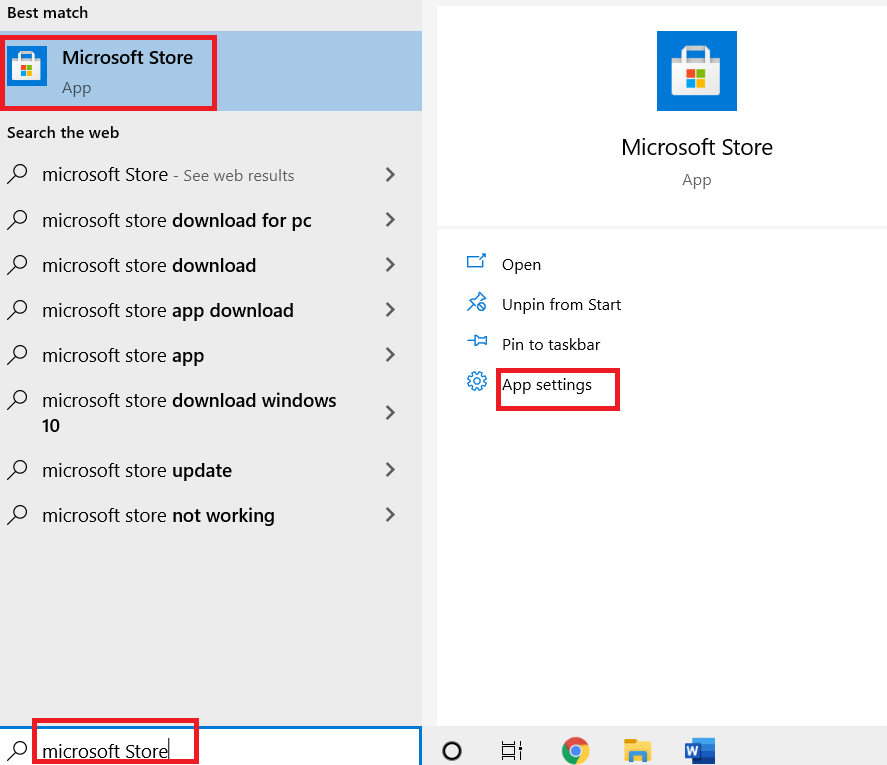
2. اكتب Minecraft لنظام التشغيل Windows في شريط البحث واضغط على Enter . انقر فوق خيار الإصدار التجريبي المجاني كما هو موضح أدناه.
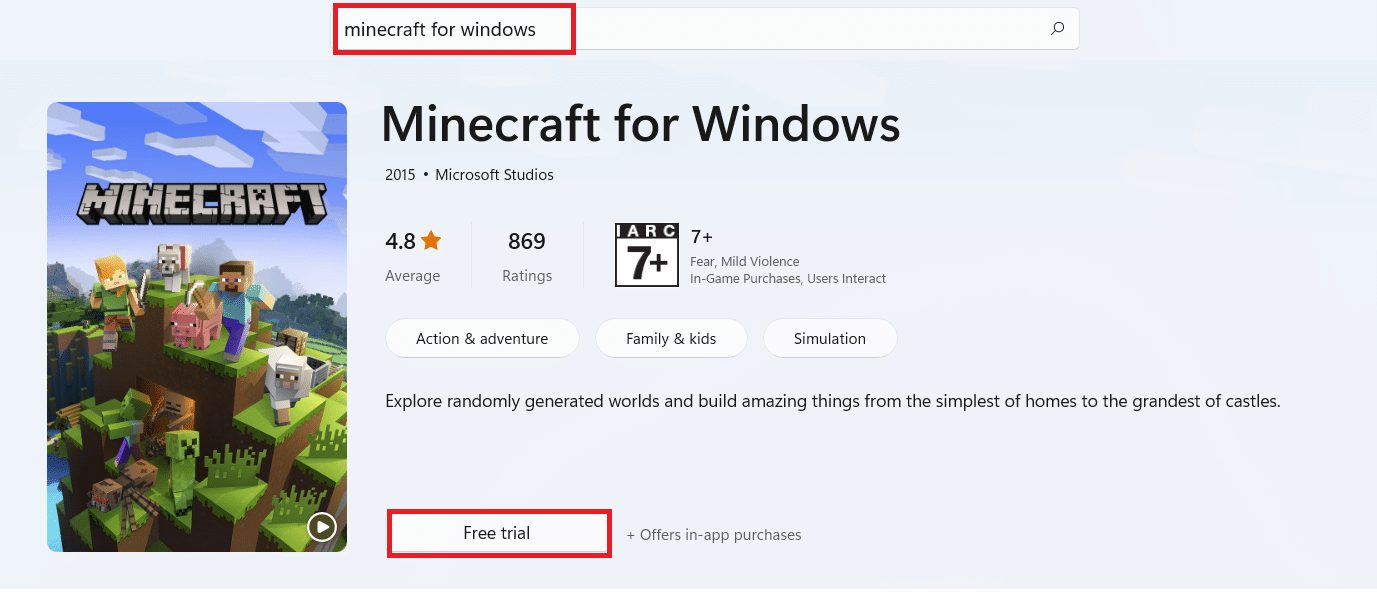
3. انتظر حتى انتهاء التنزيل.
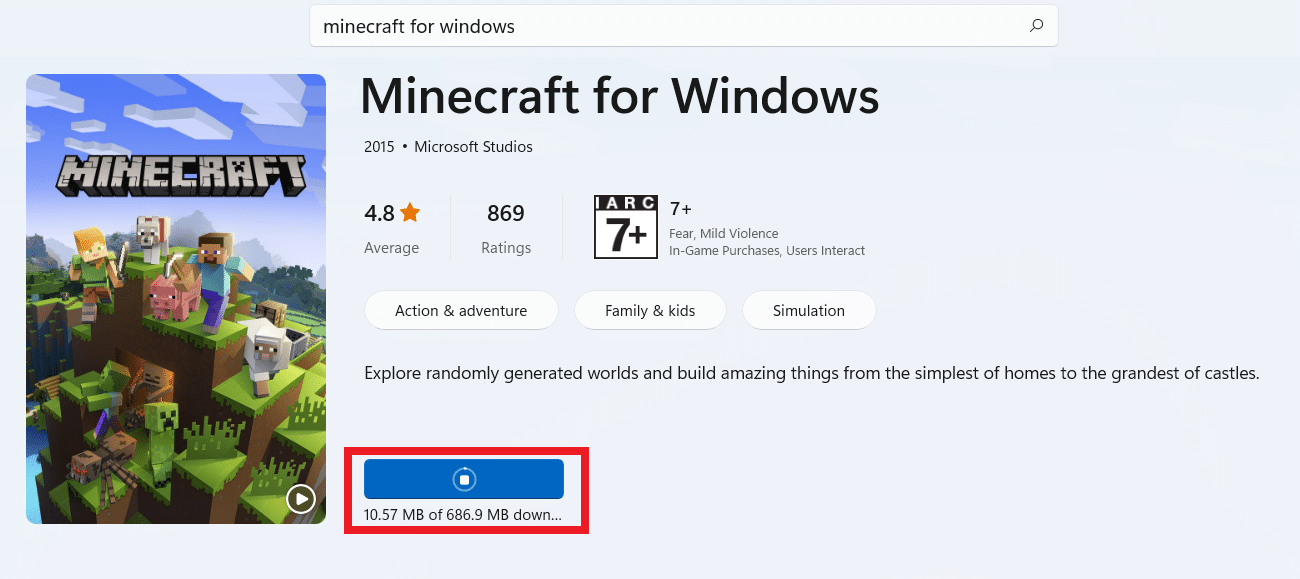
4. بعد انتهاء عملية التنزيل ، انقر فوق الخيار " تشغيل " كما هو موضح أدناه.
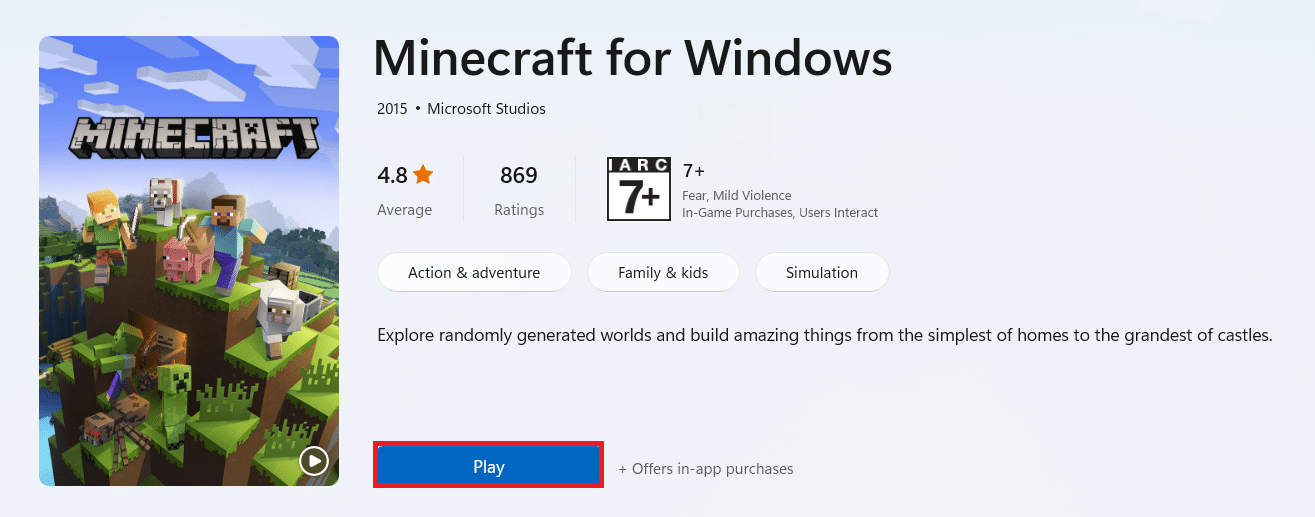
5. ستبدأ لعبة Minecraft في التحميل على الشاشة. انتظر بضع ثوان لإنهاء التحميل.
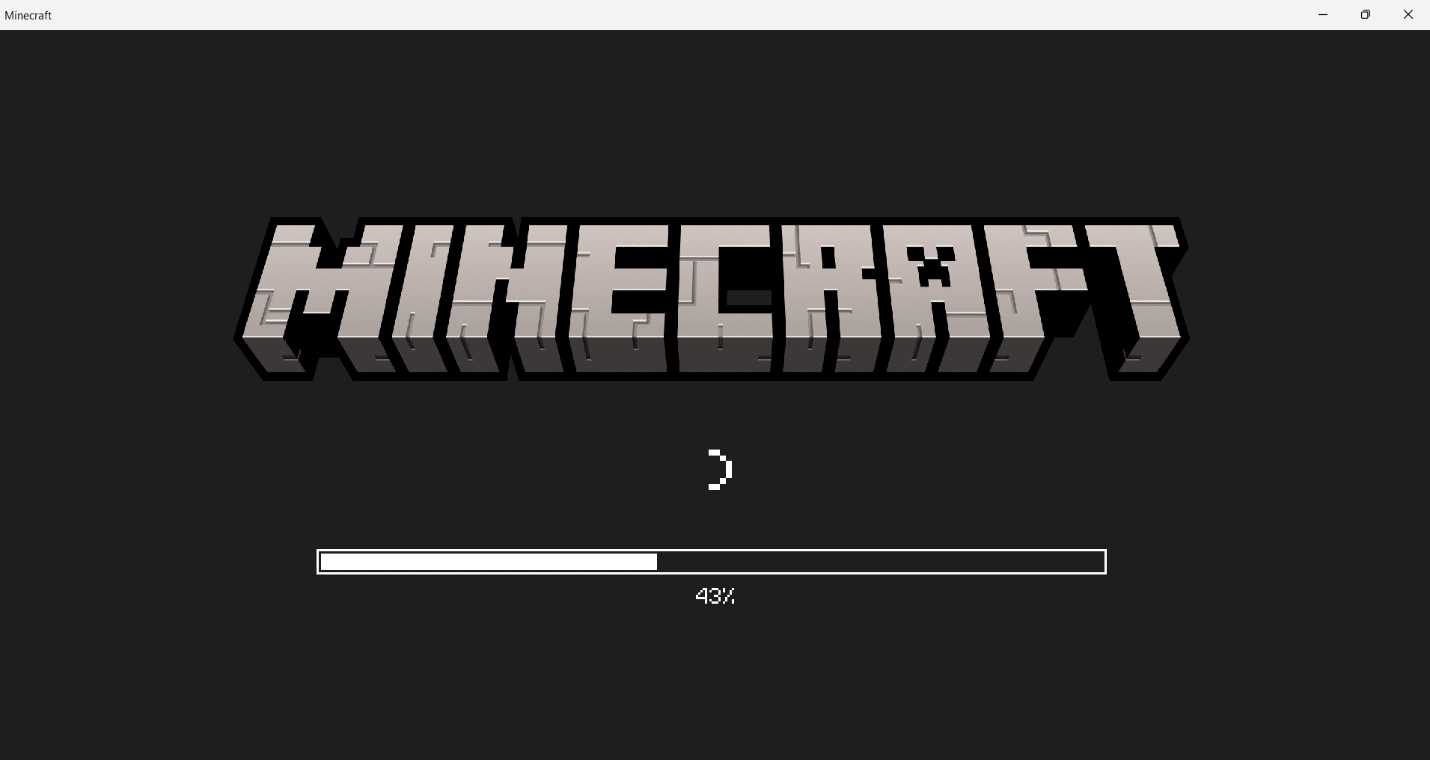

6. الآن ، اللعبة مثبتة على نظامك. انقر فوق خيار Play لبدء لعب هذه اللعبة الرائعة.
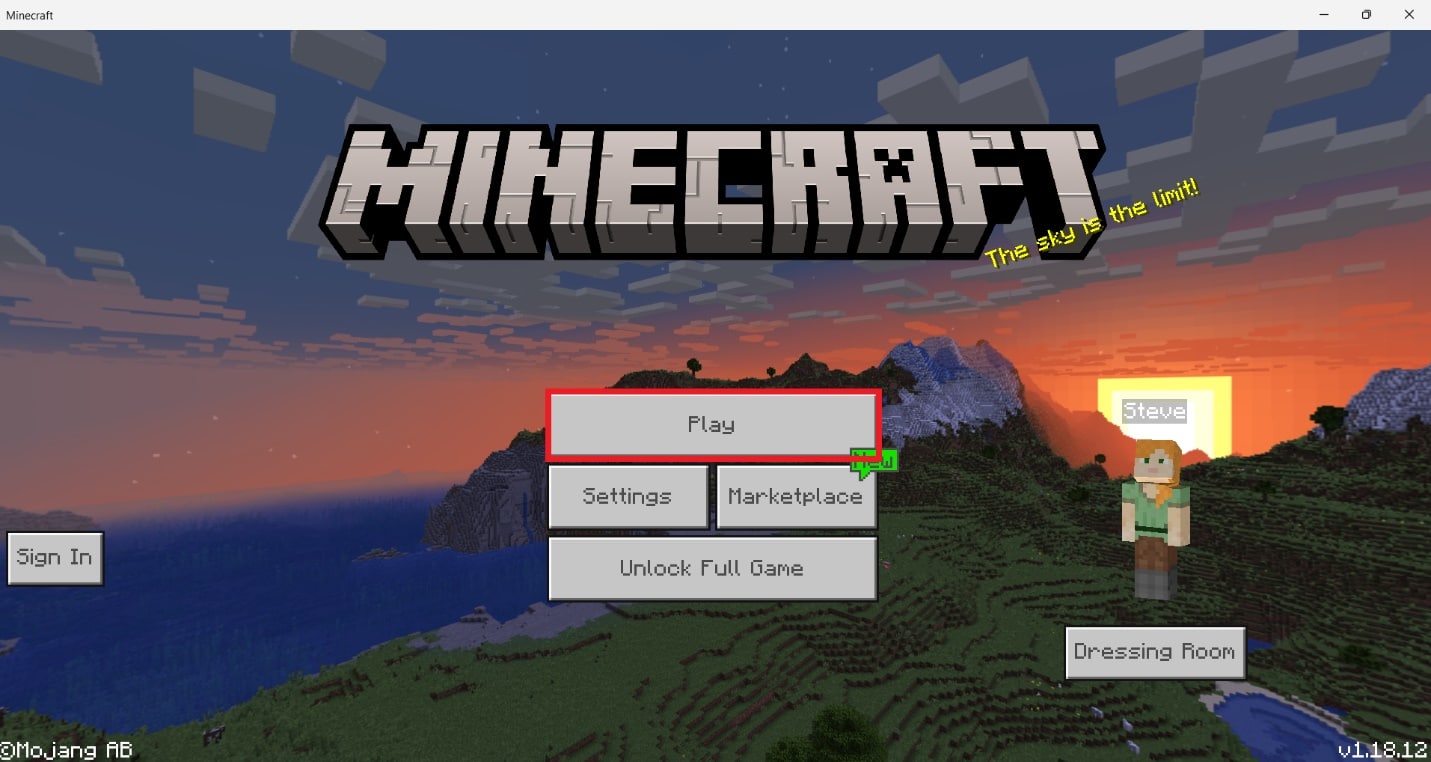
اقرأ أيضًا: فشل إصلاح خطأ Minecraft في كتابة Core Dump
الطريقة 2: من خلال موقع Minecraft
يوفر إصدار Java تجربة بناء مذهلة مع اللعب عبر الأنظمة الأساسية بين Windows و Mac و Linux. يمكنك تجربة الإصدار التجريبي المجاني من إصدار Java من خلال قراءة واتباع الخطوات التالية:
1. قم بزيارة موقع Minecraft الرسمي لتنزيل إصدار Java مع نسخة تجريبية مجانية.
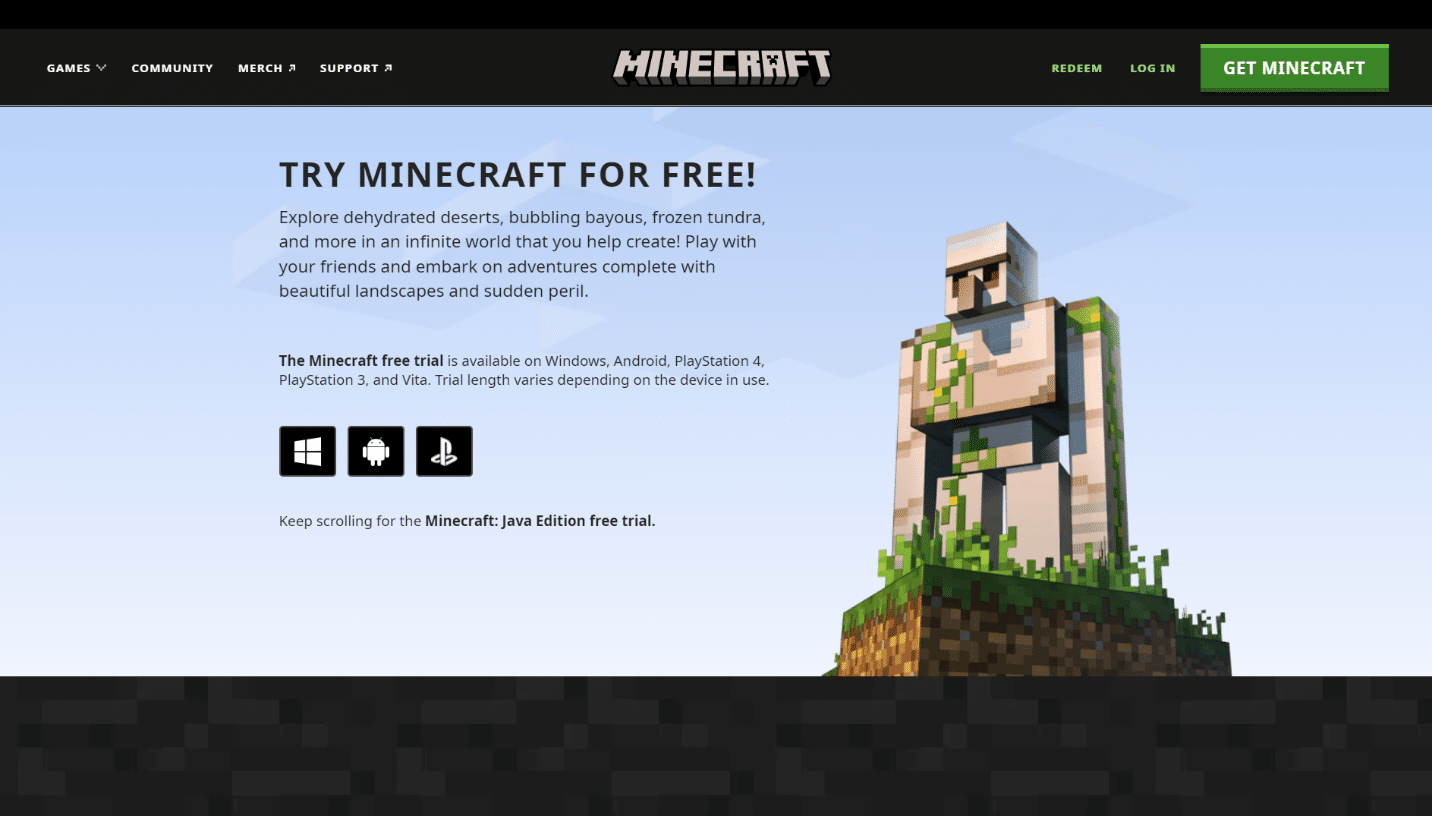
2. قم بالتمرير لأسفل وانقر فوق الخيار " تنزيل الآن " ضمن MINECRAFT: JAVA EDITION FOR WINDOWS ، كما هو موضح أدناه.
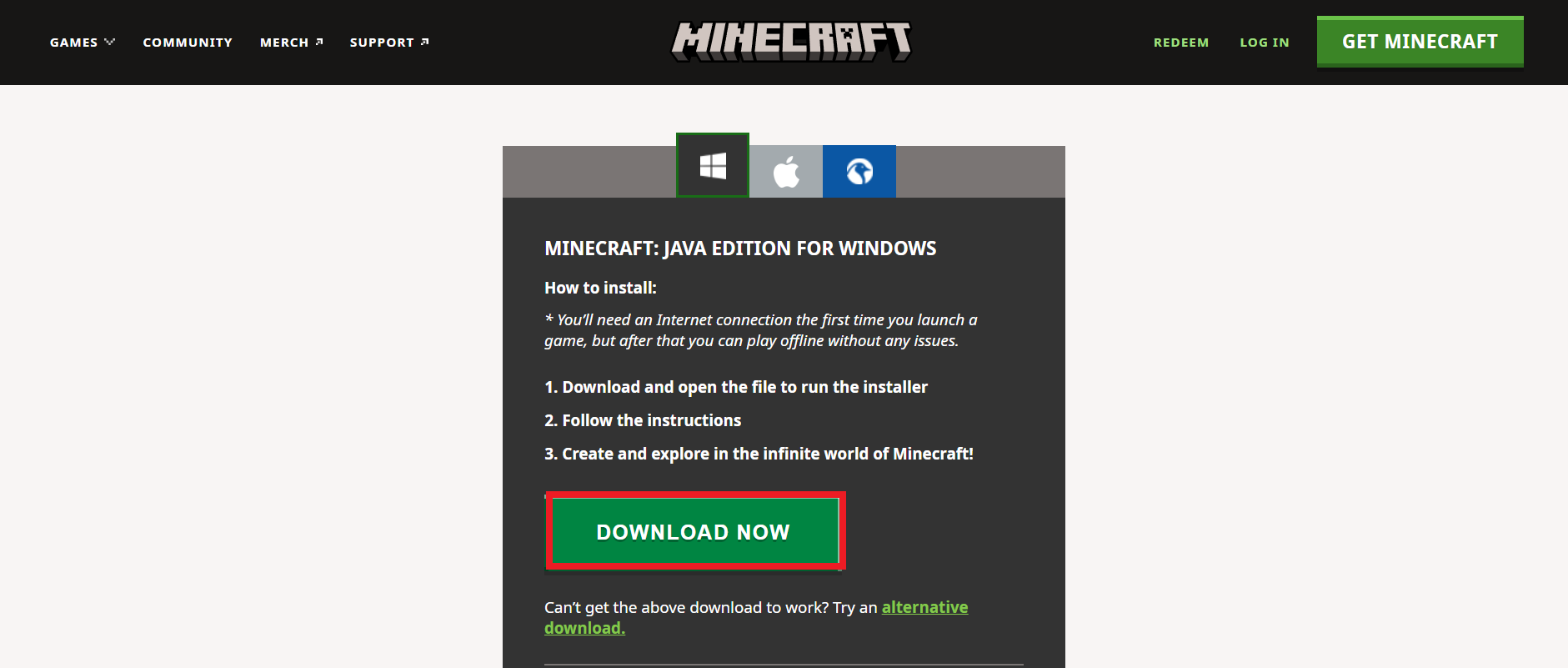
3. انقر لفتح ملف MinecraftInstaller.exe الذي تم تنزيله.
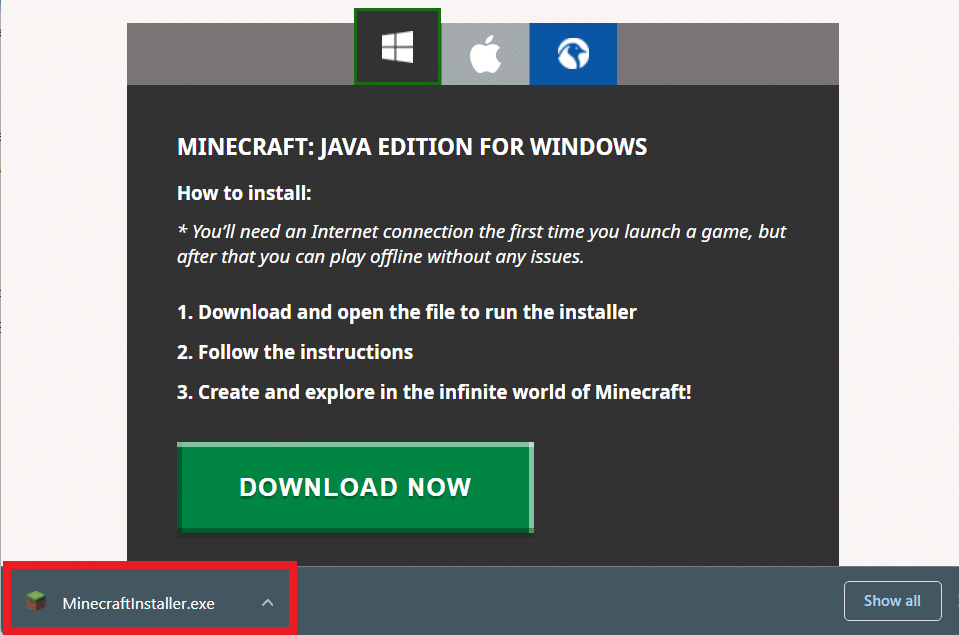
4. حدد الخيار لقد قرأت وأوافق على خيار شروط ترخيص برامج Microsoft وانقر فوق خيار التثبيت كما هو موضح أدناه.
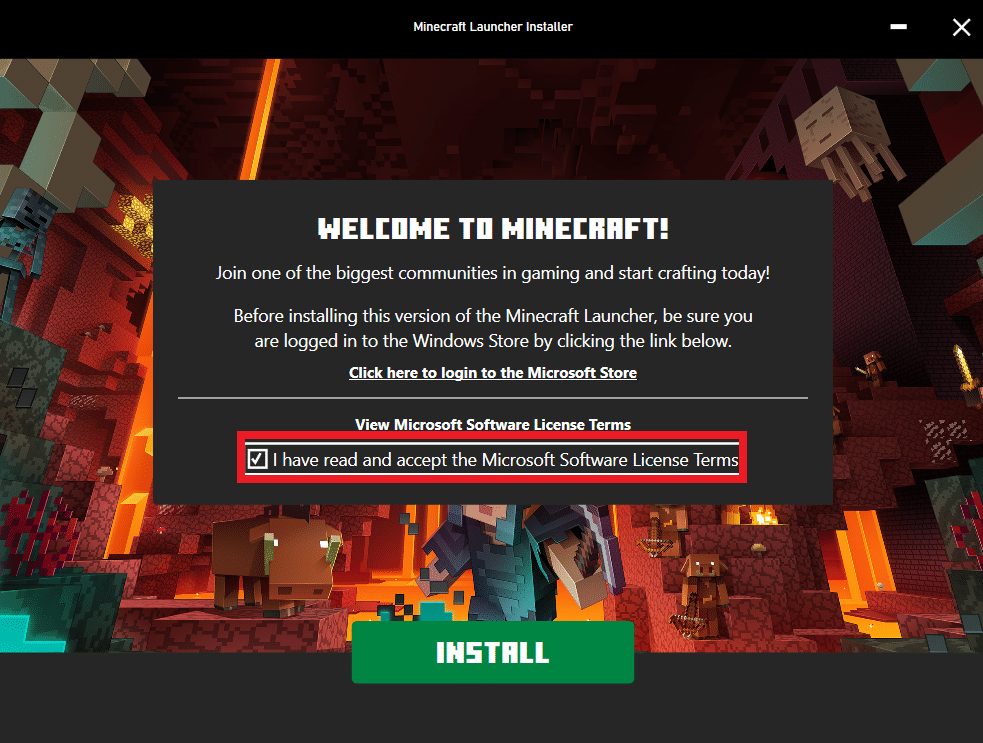
5. ستبدأ عملية التنزيل .
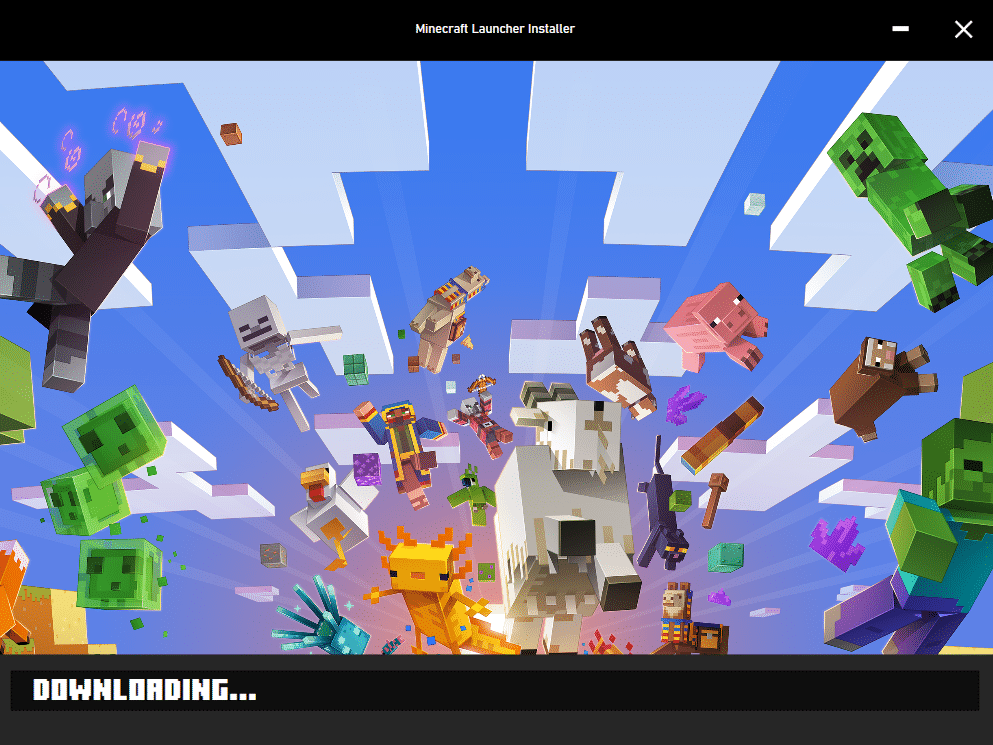
6. في حالة حدوث أي مشكلة أثناء الاتصال بـ Microsoft Store ، انقر فوق انقر هنا لفتح خيار Microsoft Store .

7. سيفتح متجر Microsoft على نظامك مع تحميل تطبيق Minecraft Launcher فيه. انقر فوق خيار Get كما هو موضح أدناه.
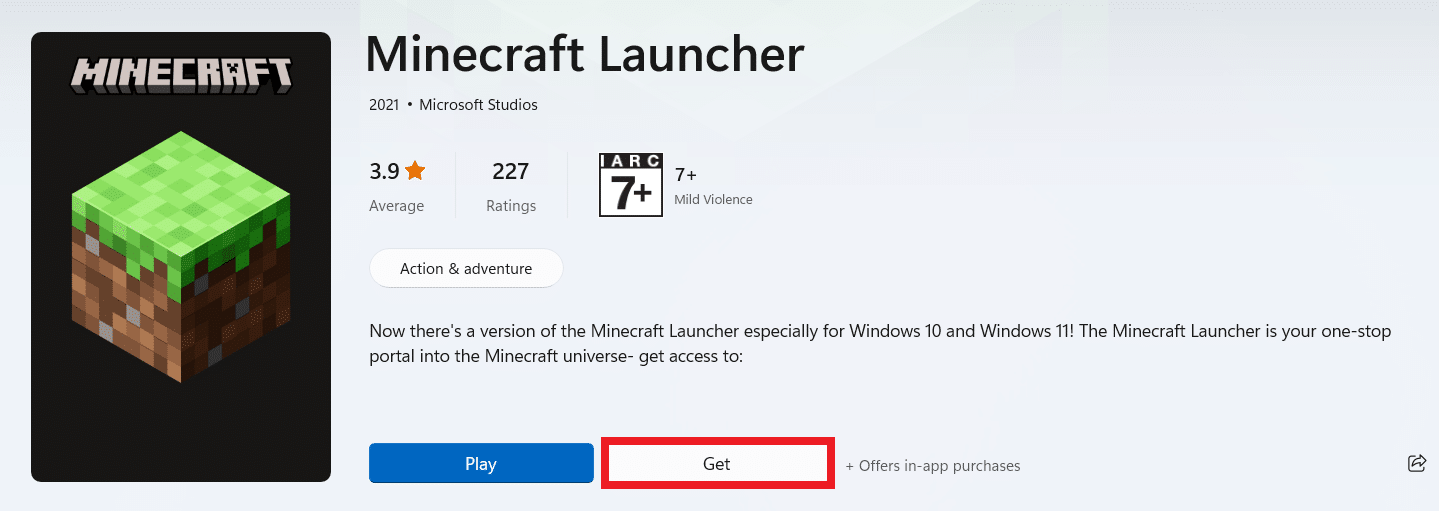
8. أدخل تاريخ ميلادك وانقر على التالي .
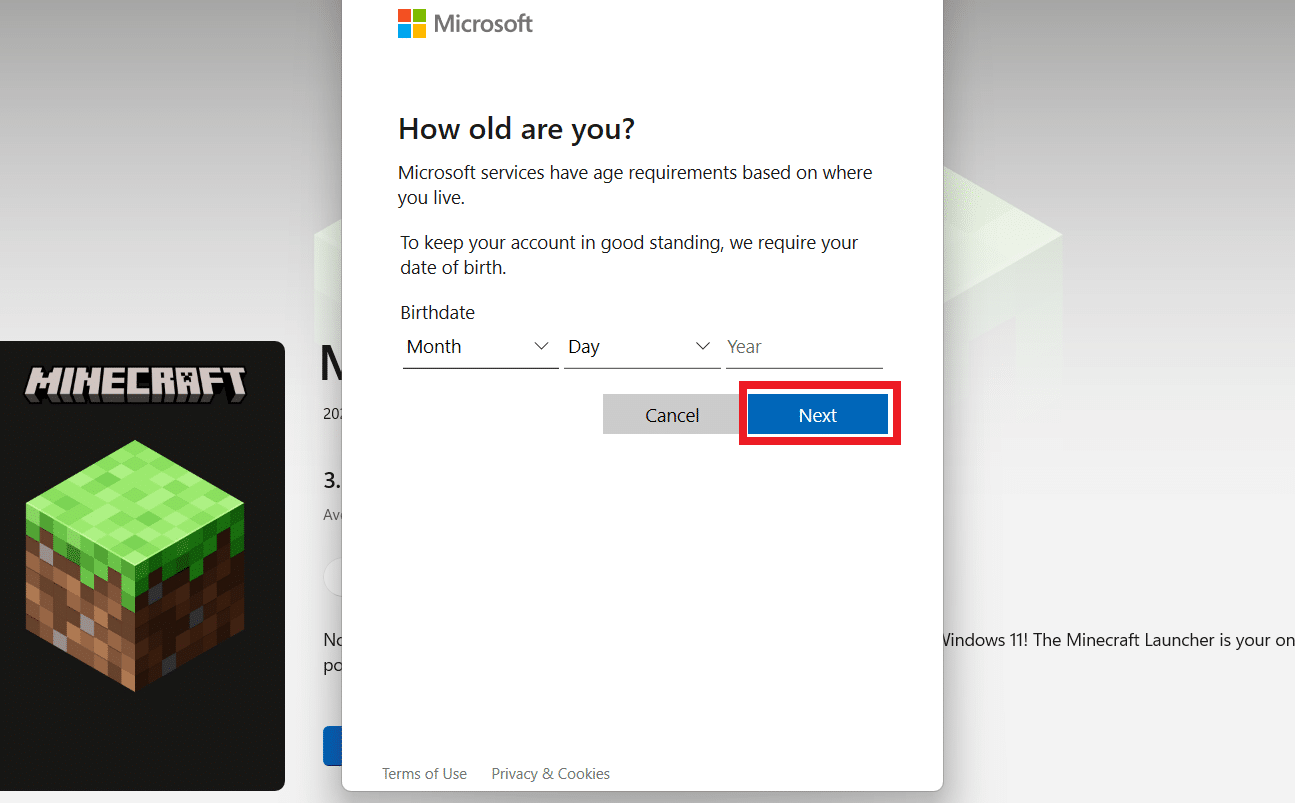
9. سيبدأ تنزيل برنامج Microsoft Launcher .

10. بعد انتهاء التنزيل ، قم بتسجيل الدخول إلى حساب Microsoft أو Mojang الخاص بك.
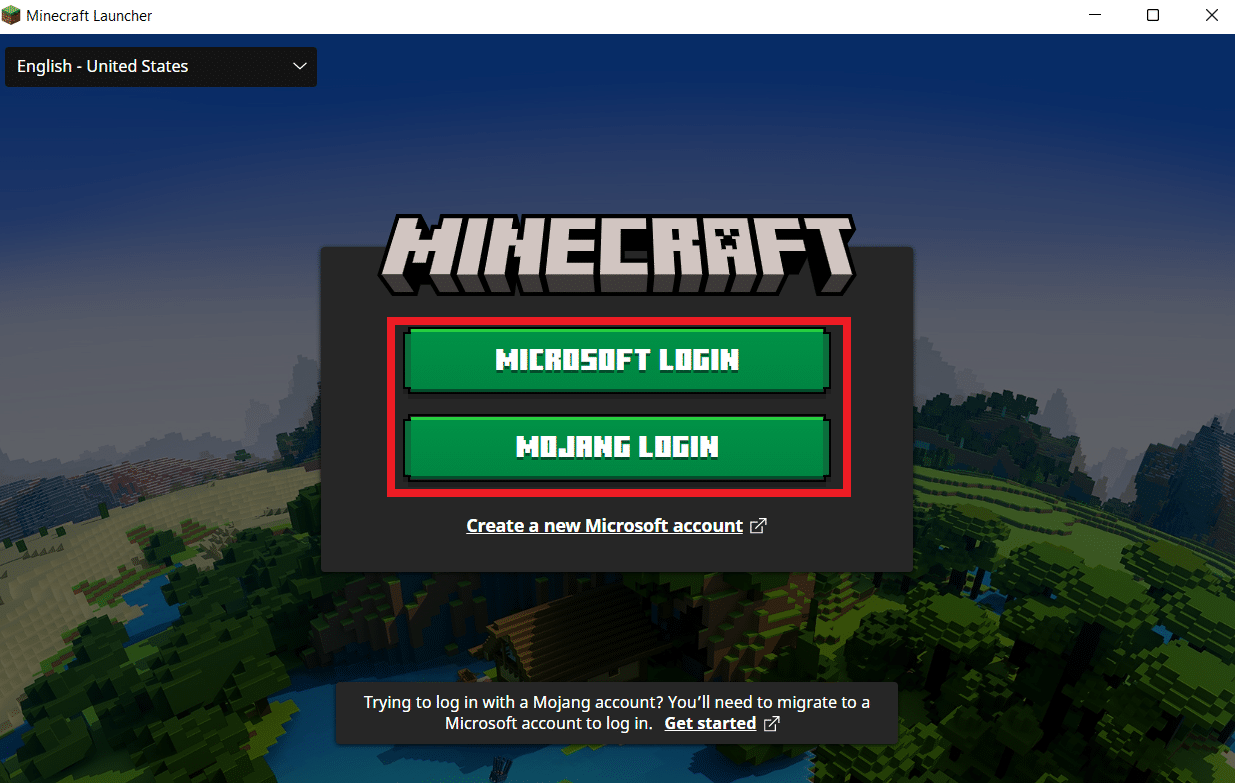
11. اختر أو اكتب اسم المستخدم المطلوب في المربع اختر اسمك على الإنترنت كما هو موضح أدناه وانقر على إنشاء حساب .
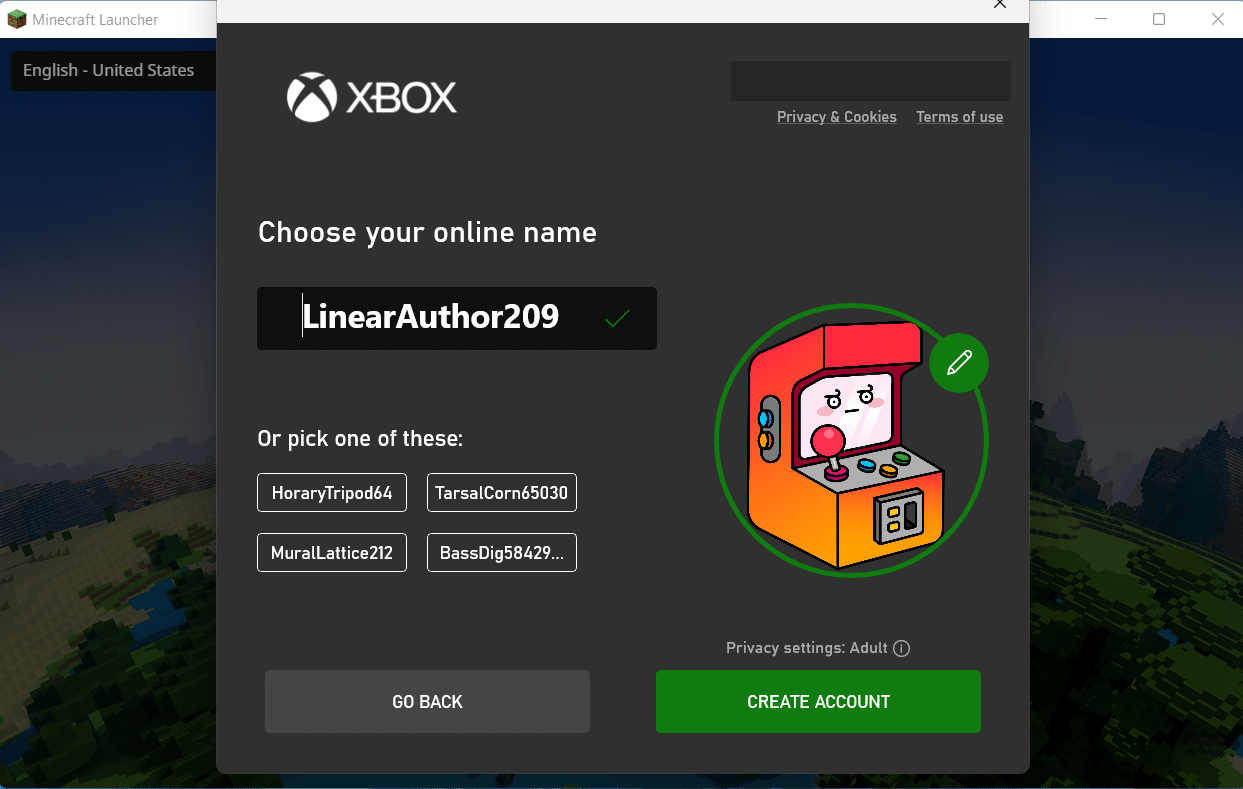
12. الآن ، يمكنك تشغيل MINECRAFT: إصدار تجريبي لـ Java Edition أو إصدار تجريبي مجاني من MINECRAFT لنظام التشغيل Windows .
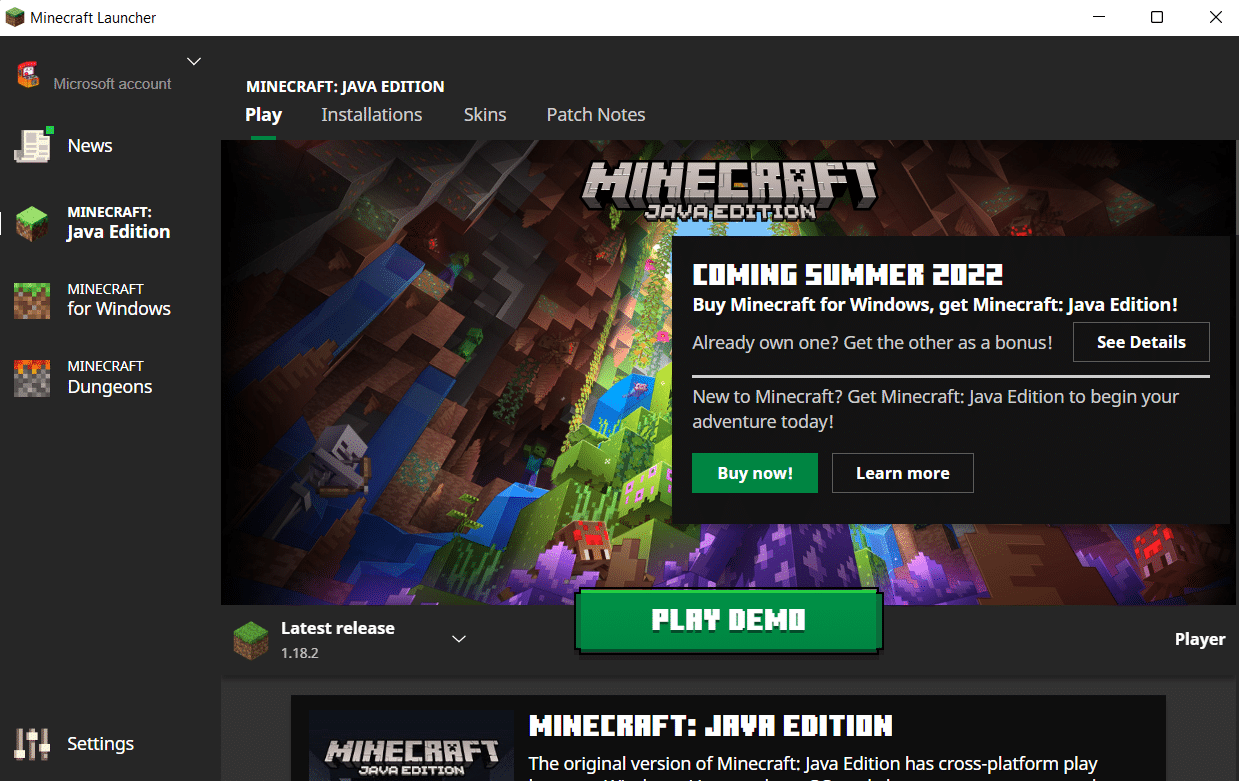
مُستَحسَن:
- كيفية منع Windows 10 من طلب الإذن
- إصلاح PUBG لا يعمل على نظام التشغيل Windows 10
- كيف تلعب Classic Minecraft على المتصفح
- إصلاح خطأ تسجيل دخول Minecraft في نظام التشغيل Windows 10
كانت هذه بعض الطرق للحصول على إصدار Windows 10 Minecraft مجانًا . نأمل أن تكون قد فهمت الطرق المذكورة أعلاه. يمكنك مشاركة تجربة لعبة Minecraft الخاصة بك في قسم التعليقات أدناه لكي نعرفها نحن وأي شخص آخر.
